|
Windows 7是个很简单、特色功能方便实用的操作系统,我们今天介绍的Window 7功能是在系统中简单查找信息。 关于系统信息: Windows系统信息对用户是个重要功能,特别是你需要别人帮忙时会显得更重要;因为你求助的那个人肯定会问到你系统的一些相关信息。系统信息可以在Window 7中快速查到。 本文提供两种方式查看系统信息,第一种比较常规,第二种是快速查找。我们先来看常规方法: 步骤1:点击“开始”菜单 步骤2:点击“性能信息与工具(Performance Information and Tools)” 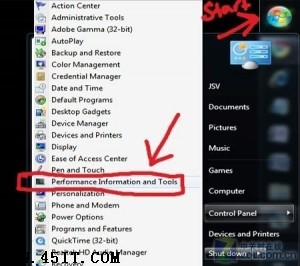 步骤3:选择“高级工具” 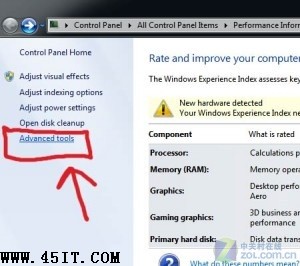 步骤4:在高级工具中选择“在系统信息中查看高级系统详情” 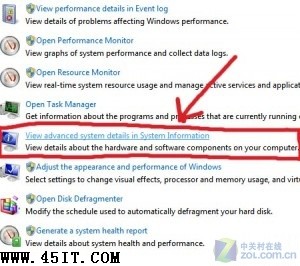 步骤5:现在你可以看到下图所示的列表。可点击展开查看相应信息,如果有些信息不确定,就可以通过它来查询。 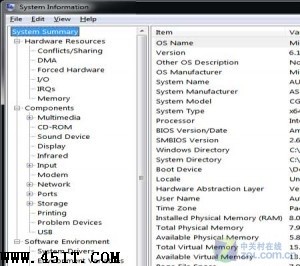 快速查询步骤: 这是文章中提到的第二种方法。只需点击“开始”菜单,在弹出的窗口搜索栏输入“System Information”; 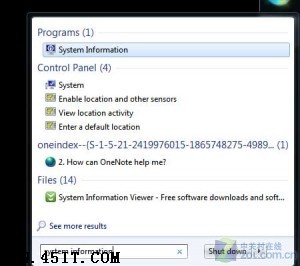 然后,它可以作为一项服务在开始菜单栏的上方显示,以后查找系统信息可是方便多了呢。 |
